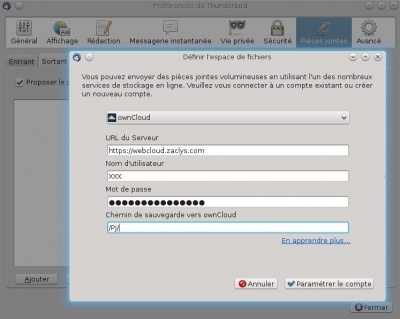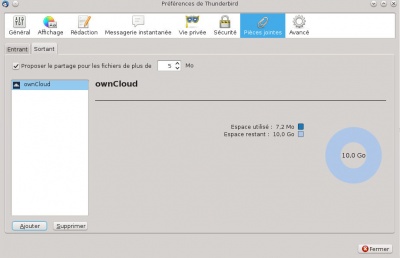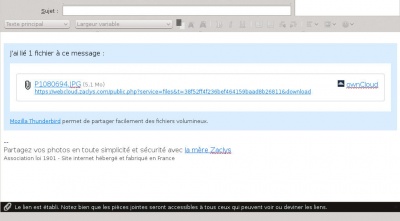« Synchronisation des contacts avec Thunderbird (Cardbook) » : différence entre les versions
Aller à la navigation
Aller à la recherche
m (Did a déplacé la page Configuration de Cardbook dans Thunderbird vers Synchronisation des contacts dans Thunderbird (Cardbook)) |
Aucun résumé des modifications |
||
| Ligne 1 : | Ligne 1 : | ||
== | Vous pouvez facilement utiliser la fonction FileLink de Thunderbird avec le service ownCloud de la mère Zaclys ! Ainsi vous pourrez mettre en pièce jointe de vos mails des gros fichiers (photo, vidéo) sans aucun soucis : ThunderBird les déposera sur votre espace cloud et les remplacera par un lien de téléchargement dans votre mail. | ||
== Prérequis == | |||
* Avoir installé l'extension [https://addons.mozilla.org/fr/thunderbird/addon/owncloud-for-filelink/ ownCloud for filelink] | |||
== Configuration == | |||
*Sur l'interface web du service cloud, allez dans "fichier" et créer un nouveau dossier "PJ" (pour les pièces jointes) ; | |||
*Dans le menu édition / préférences / pièces jointes / sortant puis cliquez sur ajouter , choisir owncloud, et renseignez les paramètres (ici j'utilise le dossier "/PJ/" créé en étape 1 ) : | |||
:[[File:Thunderbird-filelink02.jpg|400px]] | |||
* | * Validez , si tout est ok voici ce que vous obtenez : | ||
:[[File:Thunderbird-filelink03.jpg|400px]] | |||
: | *C'est fini, pour tester rédigez un nouveau mail et utilisez le bouton pièce jointes pour attacher un fichier de plus de 5Mo, automatiquement TB va vous proposer d'utiliser Filelink, il suffit de cliquer sur le bouton "Lier" : | ||
:[[File: | :[[File:Thunderbird-filelink04.jpg|400px]] | ||
: | *TB va alors déposer pour vous ce fichier sur votre espace cloud et le remplacer par un lien de téléchargement dans votre mail après quelques secondes / minutes (en fonction de votre bande passante et du poids du fichiers) : | ||
:[[File: | :[[File:Thunderbird-filelink05.jpg|400px]] | ||
*Bien sur vous pouvez retrouver toutes vos PJ dans le dossier "PJ" sur l'interface webcloud de Zaclys. | |||
== Références == | |||
Sources : | |||
:https://cloud.zaclys.com/Thunderbird-FileLink-Owncloud,p167,392 | |||
:https://support.mozilla.org/fr/kb/filelink-pour-les-pieces-jointes-volumineuses | |||
:https:// | |||
Version du 24 octobre 2016 à 09:49
Vous pouvez facilement utiliser la fonction FileLink de Thunderbird avec le service ownCloud de la mère Zaclys ! Ainsi vous pourrez mettre en pièce jointe de vos mails des gros fichiers (photo, vidéo) sans aucun soucis : ThunderBird les déposera sur votre espace cloud et les remplacera par un lien de téléchargement dans votre mail.
Prérequis
- Avoir installé l'extension ownCloud for filelink
Configuration
- Sur l'interface web du service cloud, allez dans "fichier" et créer un nouveau dossier "PJ" (pour les pièces jointes) ;
- Dans le menu édition / préférences / pièces jointes / sortant puis cliquez sur ajouter , choisir owncloud, et renseignez les paramètres (ici j'utilise le dossier "/PJ/" créé en étape 1 ) :
- Validez , si tout est ok voici ce que vous obtenez :
- C'est fini, pour tester rédigez un nouveau mail et utilisez le bouton pièce jointes pour attacher un fichier de plus de 5Mo, automatiquement TB va vous proposer d'utiliser Filelink, il suffit de cliquer sur le bouton "Lier" :
- TB va alors déposer pour vous ce fichier sur votre espace cloud et le remplacer par un lien de téléchargement dans votre mail après quelques secondes / minutes (en fonction de votre bande passante et du poids du fichiers) :
- Bien sur vous pouvez retrouver toutes vos PJ dans le dossier "PJ" sur l'interface webcloud de Zaclys.
Références
Sources :